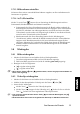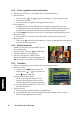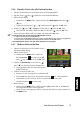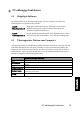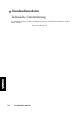Operation Manual
Ihre Kamera im Einsatz 17
Deutsch
3.8.6 Einzelne Datei oder alle Dateien löschen
1. Schalten Sie die Kamera an und wählen Sie den Wiedergabemodus.
2. Mit den Tasten [ ] oder [ ] wählen Sie das zu löschende Bild aus.
3. Öffnen Sie das Menü.
• Drücken Sie die
MENU-Taste, wählen Sie dann den Wiedergabemodus mit [ ] /
[] aus.
• Wählen Sie Löschen mit [ ] / [ ] und drücken Sie [ ]oder die
OK-Taste.
4. Wählen Sie [ ] mit [ ] / [
Single] und drücken Sie [ ] oder die OK-Taste.
• Zum Löschen aller Bilder wählen Sie [
All] und drücken [ ] oder die OK-Taste.
5. Zum Löschen des Bildes wählen Sie [
Yes] und drücken die OK-Taste.
• So können Sie das derzeit angezeigte Bild direkt löschen:
1. Wählen Sie das zu löschende Bild aus.
2. Drücken Sie die Löschen-Taste; Sie werden zur Bestätigung der Löschung aufgefordert.
3. Zum Löschen des derzeit angezeigten Bildes drücken Sie die OK-Taste.
• Geschützte Bilder lassen sich mit dieser Funktion nicht löschen.
3.8.7 Mehrere Dateien löschen
1. Schalten Sie die Kamera an und wählen Sie die
Miniaturbilddarstellung.
2. Öffnen Sie das Menü.
• Drücken Sie die
MENU-Taste, wählen Sie
danach
Löschen mit den Tasten [ ]
oder [ ] aus und drücken Sie die
OK-Taste.
3. Wählen Sie
[Auswählen] mit den Tasten [ ]
oder [ ] aus, drücken Sie dann die
OK-Taste.
• Das ausgewählte Bild wird mit einem grünen
Rahmen markiert.
4. Wählen Sie mehrere Bilder aus.
• Benutzen Sie die Vierwegetasten zur Bildauswahl.
• Mit der
OK-Taste können Sie das Löschkennzeichen ein- und ausblenden.
Wiederholen Sie diese Schritte, bis alle zu löschenden Bilder mit dem
Löschkennzeichen markiert sind.
5. Bilder löschen.
• Drücken Sie die
MENU-Taste, wählen Sie dann [Ja] und drücken Sie die OK-Taste.
Alle ausgewählten Bilder werden gelöscht.
• Wenn Sie den Löschvorgang zu diesem Zeitpunkt abbrechen möchten, drücken Sie
die
MENU-Taste.
De lete
Ba ck
Ba ck
Al l
Al l
Se lec t
Protect
Protect
Delete
Delete